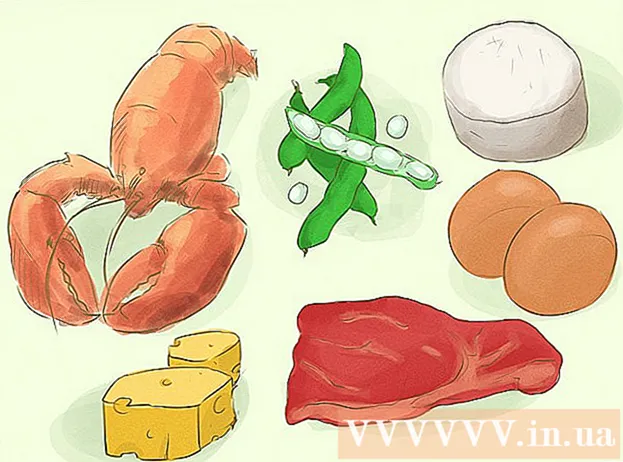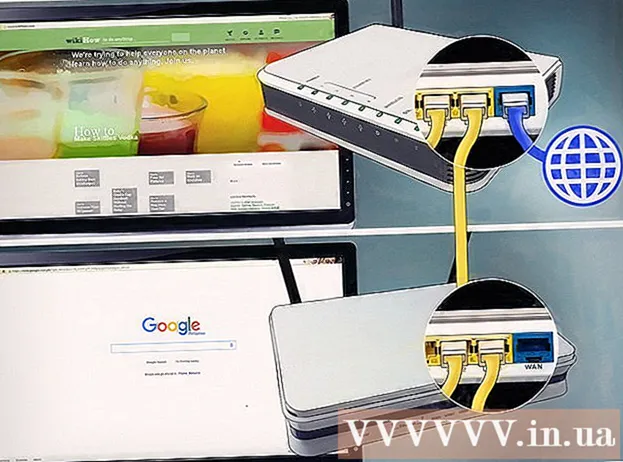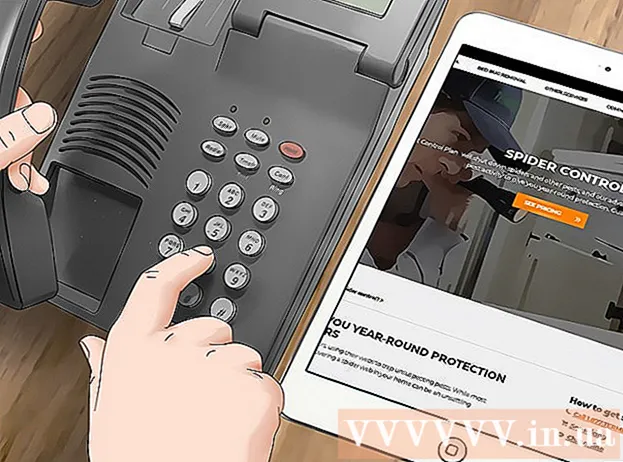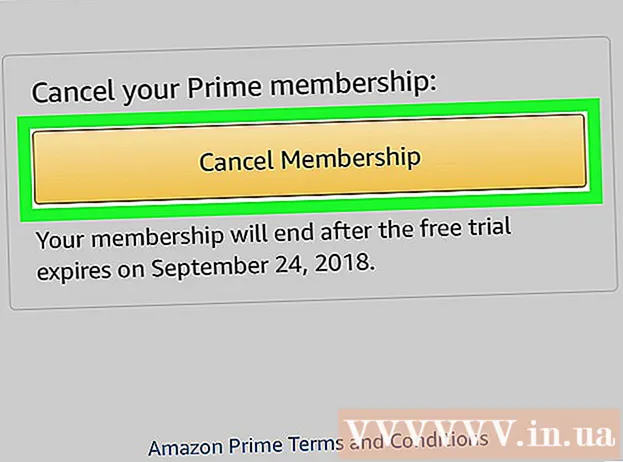Автор:
Robert Simon
Дата На Създаване:
21 Юни 2021
Дата На Актуализиране:
1 Юли 2024

Съдържание
Тази статия ви показва как да използвате GPS и наличните приложения на вашия iPhone, за да намерите вашето устройство.
Стъпки
Метод 1 от 2: Използване на Find My iPhone (Find My iPhone)
Отворете Настройки. Това е приложение с форма на зъбно колело (⚙️), което обикновено се показва на началния екран.

Докоснете вашия Apple ID. Разделът в горната част на менюто показва вашето име и снимката, ако сте я добавили.- Ако не сте влезли, можете да изберете Влезте в (Вашето устройство) (Влезте в (Вашето устройство)), въведете своя Apple ID и парола, след което изберете Впиши се (Влизам).
- Ако използвате по-стара версия на iOS, може да не е необходимо да правите тази стъпка.

Избирам icloud във втората част на менюто.
Превъртете надолу по списъка и изберете Намери айфонът ми (Намерете iPhone). Това е под раздела "APPS USING ICLOUD" в менюто.

Включете режима „Намери моя iPhone“. Сега плъзгачът ще стане зелен. Тази функция ви позволява да намерите местоположението на iPhone, докато използвате друго устройство.
Включете режима „Изпращане на последното местоположение“. Сега вашият iPhone ще изпрати местоположението си до Apple, когато батерията е изтощена, преди да се изключи.
Отворете Find My iPhone на друго устройство. Направете това, като стартирате приложението на мобилно устройство или влезете в iCloud с помощта на уеб браузър.
Влезте с Apple ID. Използвайте Apple ID и паролата, с които сте влезли във вашия iPhone.
- Ако това е приложение на чуждо устройство, ще трябва да изберете Отписване (Изход) в горния десен ъгъл на екрана на приложението, за да влезете с вашия Apple ID.
Изберете вашия iPhone, показан в списъка с устройства под картата. Местоположението на телефона се показва на картата и ще бъде увеличено, когато изберете вашия iPhone.
- Ако телефонът е изключен или батерията е изтощена, картата показва последното местоположение на телефона, без да показва текущото местоположение.
Избирам Действия (Действия) в долната средна част на екрана.
Избирам Пусни звук (Възпроизвеждане на звук) в долния ляв ъгъл на екрана. Ако вашият iPhone е наблизо, той ще пусне звук, който ще ви помогне да го намерите.
Избирам Изгубен режим (Lost Mode) в средната долна част на екрана. Използвайте тази опция, когато вашият iPhone е загубен, където някой може да го намери или смятате, че телефонът е откраднат.
- Въведете кода за отключване на телефона. Използвайте произволен номер, който няма нищо общо с вас: не съдържа идентификационен номер, няма дата на раждане, няма регистрационен номер или друга лична информация.
- Изпратете съобщение и телефонен номер за контакт, защото тази информация ще се покаже на екрана на iPhone.
- Ако вашият iPhone все още е в мрежата, той ще бъде заключен незабавно и не може да бъде нулиран без кода за отключване. Ще видите текущото местоположение на телефона си, както и промяната в местоположението.
- Ако телефонът ви е офлайн, той незабавно се заключва, като остава батерията. Ще получите известие по имейл и ще можете да намерите местоположението на телефона.
Избирам Изтрийте iPhone (Изтриване на iPhone) в долния десен ъгъл на екрана. Използвайте тази опция, когато се притеснявате, че вашият iPhone не може да бъде извлечен или че личната ви информация ще бъде изложена.
- Това изтрива всички данни на iPhone, което също означава, че не можете да продължите да използвате Find My iPhone за намиране на устройството.
- Редовно архивирайте данни в iCloud или iTunes, в случай че трябва да изтриете запазените си данни.
Метод 2 от 2: Използвайте приложението Find My Friends
Отворете Настройки. Това е приложение с форма на зъбно колело (⚙️), което обикновено се показва на началния екран.
Докоснете вашия Apple ID. Разделът в горната част на менюто показва вашето име и снимката, ако сте я добавили.
- Ако не сте влезли, можете да изберете Влезте в (Вашето устройство) (Влезте в (Вашето устройство)), въведете своя Apple ID и парола, след което изберете Впиши се (Влизам).
- Ако използвате по-стара версия на iOS, може да не е необходимо да правите тази стъпка.
Избирам icloud във втората част на менюто.
Превъртете надолу по списъка и изберете Споделете моето местоположение (Сподели моето местоположение) е под менюто.
Включете „Споделяне на моето местоположение“. Трябва да видите как плъзгачът става зелен.
Избирам От (От) в горната част на страницата.
Изберете вашия iPhone. Това позволява на телефона ви да споделя местоположението си с приложението Find My Friends.
- Тези настройки трябва да бъдат активирани предварително на всяко устройство, което искате да намерите с помощта на приложението Find My Friends.
Отворете приложението Find My Friends на вашия iPhone. Това е оранжево приложение с две цифри.
- Find My Friends е предварително инсталиран на iOS 9 или по-нова версия.
Избирам Добавяне (Добавяне) в горния десен ъгъл на екрана.
Въведете Apple ID на приятел или роднина. Направете това в полето „До:“ в горната част на екрана.
- Или изберете ⊕ от дясната страна на екрана, за да добавите Apple ID от вашите контакти.
Избирам Изпрати (Изпращане) в горния десен ъгъл на екрана.
Изберете краен срок. Изберете продължителността, за която искате да споделите местоположението на вашия iPhone. Опциите са както следва:
- Споделяне за един час (споделяне за един час)
- Споделяйте до края на деня
- Споделяйте неопределено (Споделяйте неопределено)
Приемете заявката на iPhone на човека, с когото споделяте местоположението си. Този човек ще избере Приемете (Приема), когато бъдете попитани и избрани Дял (Споделяне), ако искате да споделите местоположението на телефона си с вас.
Намерете местоположението на iPhone. Използвайки iPhone на човека, с когото сте споделили местоположението си, можете да намерите местоположението на вашия iPhone, докато е включен и включен; Ако някой сподели местоположението си с вас, ще намерите и техния iPhone с помощта на Find My Friends. реклама